Zašto moj iPhone kaže Pokušaj oporavka podataka i rješenja
Što znači da iPhone pokušava oporaviti podatke? Kada korisnici padnu u iPhone pokušava povratiti podatke u petlju, to znači da iPhone pokušava oporaviti podatke i ne možete izaći iz zaslona. Zašto se ovaj problem pojavljuje i kako se može riješiti? Pročitaj više!
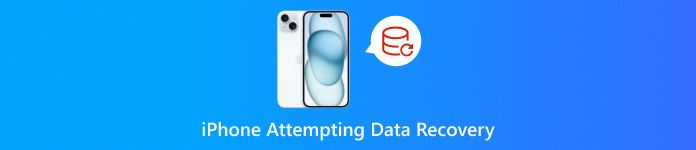
U ovom članku:
1. dio: Zašto iPhone pokušava oporaviti podatke
Pokušaj oporavka podataka pojavit će se kada vaš uređaj naiđe na probleme prilikom oporavka podataka. Postoje tri glavna razloga zašto iPhone pokušava obnoviti podatke na vašem zaslonu.
Loš skladišni prostor
Pretpostavimo da postoji obavijest o nedostatku memorije nekoliko puta, a vi ne očistite memoriju na vrijeme ili je prostor i dalje nedovoljan nakon brisanja. U tom slučaju, to će rezultirati ikonom iPhone pokušava oporaviti podatke na vašem zaslonu kada ponovno pokrenete svoj iPhone.
Neuspjelo ažuriranje
Kada naiđete na iPhone koji pokušava obnoviti podatke nakon ažuriranja, to je zato što možete prekinuti ažuriranje iOS-a odspajanjem iPhonea s računala kada ga ažurirate putem iTunesa. Ili postoje neke pogreške i problemi s kompatibilnošću prilikom ažuriranja.
Rad degradiranja
Kada pokušate vratiti svoj sustav na stariju verziju, možete naići na ovaj problem.
Upravo ste isprobali bijeg iz zatvora
Ažurirali ste svoj uređaj netom nakon uspješnog bjekstva iz zatvora. Iako vam jailbreak pruža više prilagođenih opcija, može dovesti do nestabilnosti sustava i problema.
Opetovano pogrešna lozinka
Neki su korisnici izvijestili da su naišli na iPhone kako pokušava obnoviti podatke nakon što su previše puta unijeli pogrešnu lozinku.
Dio 2: Kako popraviti iPhone pri pokušaju oporavka podataka
Čekaj u strpljenju
Ovaj problem može nastati kada se iPhone pokuša pokrenuti, ali ne uspije zbog slabe memorije, što rezultira petljom. Neki su korisnici izjavili da je njihov iPhone bio normalan nakon čekanja od 30 minuta do nekoliko sati. Ako ovaj problem i dalje postoji 24 sata kasnije, potražite druge izlaze.
Pritisnite tipku Home (ako jeste)
Ako vaš iPhone ima gumb Home, preporučuje se da pritisnete i držite gumb Home. Nakon nekoliko minuta ažuriranje bi moglo biti uspješno dovršeno.
Prisilno ponovno pokretanje
Hard reset može riješiti većinu iPhone problema. Možete slijediti korake u nastavku kako biste resetirali svoj iPhone.
Ako ste korisnik iPhonea 6, iPhonea 6s, iPada i iPod Toucha:
Pritisnite i držite Dom i Vrh gumbe istovremeno dok se ne pojavi Apple logo, zatim otpustite gumbe.
Ako ste korisnik iPhonea 7 ili iPhonea 7 Plus:
Pritisnite i držite tipku za smanjivanje glasnoće i bočnu tipku dok se ne pojavi Apple logo, zatim otpustite tipke.
Ako ste korisnik iPhonea 8 ili novijeg:
Brzo pritisnite i otpustite tipke za povećanje i smanjenje glasnoće jednu po jednu. Zatim brzo pritisnite i držite bočnu tipku dok se ne pojavi Apple logo.
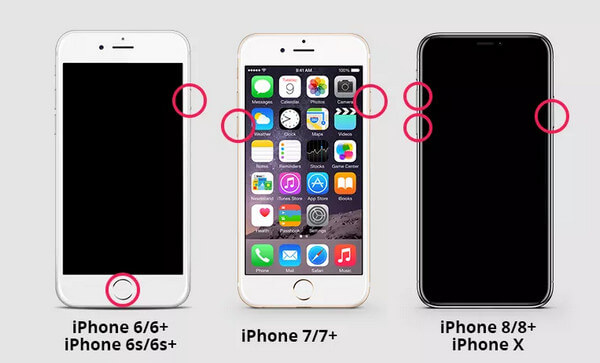
Stavite iPhone u Recovery Mode
Način oporavka vam može pomoći popraviti onemogućeni iPhone ili iPad. Prije toga trebali biste provjeriti jeste li sigurnosno kopirali svoj iPhone. Zatim možete slijediti korake u nastavku:
Spojite svoj iPhone na računalo. Provjerite je li iTunes zatvoren prije povezivanja.
Prisilno ponovno pokrenite iPhone pomoću gore navedenih metoda dok ne vidite zaslon Recovery Mode.
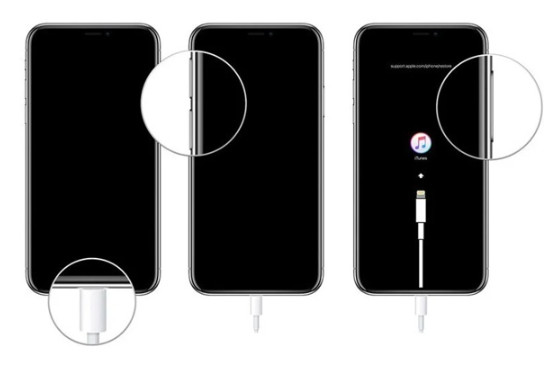
Otvorite iTunes i vidjet ćete prozor s upitom koji kaže Postoji problem. Odaberi Ažuriraj ili Vratiti.
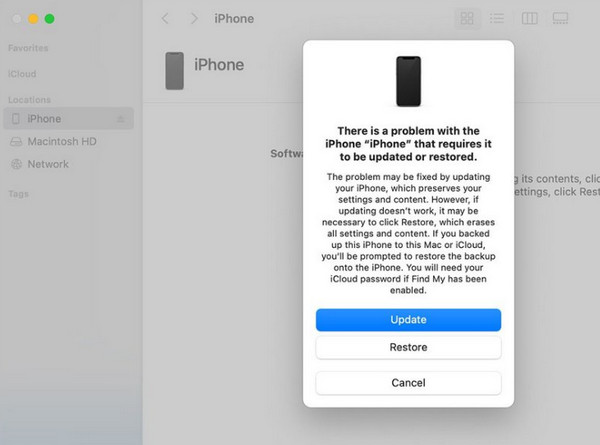
Dio 3: Kako oporaviti podatke ako iPhone ne uspije oporaviti podatke
Trebali biste znati da ćete izgubiti sve podatke s iPhonea ako iPhone pokušaj oporavka podataka ne uspije. Stoga je od velike važnosti znati kako povratiti podatke. Ovdje u nastavku navodimo 3 metode.
Oporavak putem imyPass iPhone Data Recovery
Ako naiđete na to da iPhone pokušava oporaviti podatke i, nažalost, ne uspije, ne brinite. Izgubljene podatke možete vratiti putem imyPass iPhone oporavak podataka.
Pomoću njega možete:

4.000.000+ preuzimanja
Oporavite izbrisane ili izgubljene podatke s iOS uređaja bez gubitka podataka.
Oporavite vrste podataka kao što su fotografije, kontakti, videozapisi, bilješke itd.
Imajte pregled detaljnih iOS datoteka prije oporavka.
Jednostavno dovršite svoj rad s našim intuitivnim sučeljem i funkcijama.
Evo koraka o tome kako oporaviti podatke putem ovog alata:
preuzimanje datoteka imyPass iPhone oporavak podataka pritiskom na gornji gumb. Pokrenite ga nakon instalacije.
Povežite svoj iPhone s računalom pomoću USB kabela. Ne zaboravite vjerovati ovom uređaju na svom iPhoneu.

Odaberite Oporavak s iOS uređaja opcija u lijevoj navigacijskoj traci. Zatim dodirnite Pokrenite skeniranje kako biste ovom alatu omogućili skeniranje vašeg iPhonea za više podataka.
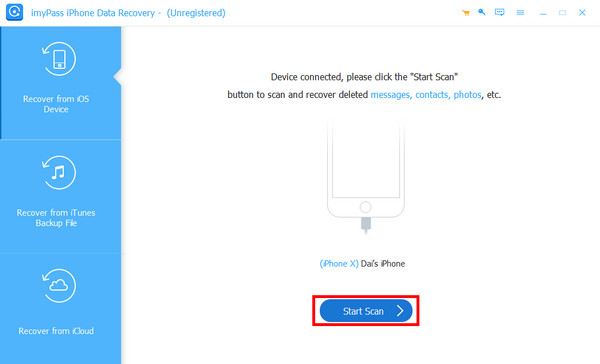
Pričekajte još neko vrijeme. Zatim ćete na sučelju alata vidjeti sve podatke pohranjene na vašem iPhoneu.
Pronaći Poruke u lijevoj navigacijskoj traci, a na desnom dijelu ćete vidjeti sve poruke na vašem iPhoneu. Izbrisane poruke možete filtrirati klikom na gumb sa strelicom prema dolje na vrhu i odabirom Prikaži samo izbrisane.
Zatim možete kliknuti na kontakt i označiti željenu poruku koju želite dohvatiti. Nakon odabira, pogodi Oporaviti se u donjem desnom kutu za naredbu alatu za pokretanje operacije.

iCloud
Ako imate naviku često stvarati sigurnosne kopije datoteka, možete pronaći drugi način oporavka poruka vraćanjem sigurnosne kopije. Prije toga, trebali biste vratite svoj iPhone na tvorničke postavke prvi.
Zatim odaberite Iz iCloud sigurnosne kopije opciju nakon što se vaš iPhone ponovno pokrene i pokrenete postupak postavljanja. Zatim se prijavite na iCloud sa svojim Apple ID-om i lozinkom. Odaberite najrelevantniju sigurnosnu kopiju. Zatim možete dohvatiti podatke na svoj iPhone.
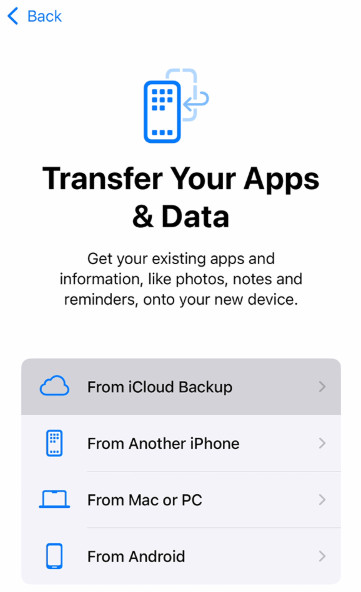
iTunes
Povežite uređaj s računalom i pokrenite iTunes na računalu. Kliknite na Obnoviti povrat opciju i kliknite Sinkronizacija na dnu. Zatim, čekajte u strpljenju.
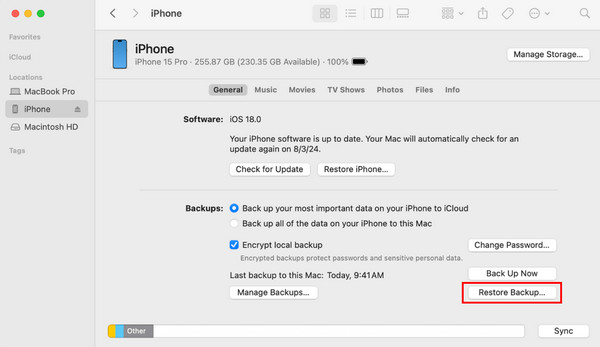
Dio 4: Preventivni savjeti za iPhone koji pokušava oporaviti podatke
Često stvarajte sigurnosne kopije
Budući da je rizik od gubitka podataka visok kada se pojavi iPhone pokušava oporavak podataka, od velike je važnosti često sigurnosno kopirati svoj iPhone, bilo putem iClouda ili iTunesa.
Ažurirajte svoj iPhone sa stabilnom vezom
Ako se vaša Wi-Fi veza prekida i prekida, veća je vjerojatnost da ćete imati problema tijekom ažuriranja. Pokušajte pronaći mjesto gdje se možete povezati na stabilnu mrežu visoke kvalitete dok se vaš telefon ažurira.
Ako ažurirate svoj iPhone pomoću Findera ili iTunesa, pazite da ne odspojite telefon s računala dok proces ne završi.
Bjekstvo iz zatvora s oprezom
Iako jailbreaking vašeg iPhonea otvara sve vrste novih mogućnosti prilagodbe, imajte na umu da bi to moglo destabilizirati vaš telefon i otežati vam dobivanje podrške od Applea u slučaju da nešto pođe po zlu.
Oslobodite prostor na svom iPhoneu.
Budući da će loša pohrana rezultirati pokušajem oporavka podataka iPhonea, bolje je da često brišete nepotrebne podatkovne datoteke.
Zaključak
Ovaj članak je analizirao zašto iPhone kaže pokušaj oporavka podataka, kako se izvući iz pokušaja oporavka podataka na iPhoneu, što učiniti ako proces ne uspije i nekoliko korisnih savjeta. Nadamo se da ćete riješiti problem s našim vodičem.
iPhone oporavak podataka
Oporavak izbrisanih ili izgubljenih iPhone podataka
Besplatno preuzimanje Besplatno preuzimanje
